台式电脑连接耳机没有声音怎么办 台式机无声音怎么调试
时间:2023-11-14 来源:互联网 浏览量:
台式电脑连接耳机没有声音怎么办,在日常使用台式电脑的过程中,我们有时会遇到连接耳机后却无法听到声音的问题,这种情况下,很多人可能会感到困惑,不知道该如何解决。而为了解决台式机无声音的困扰,我们需要进行一系列的调试工作。通过检查音量设置、确认耳机连接、检查驱动程序以及调整音频设备等步骤,我们有望找到问题的根源并进行修复。在本文中我们将重点介绍一些常见的解决方法,帮助大家解决台式电脑无声音的问题。无论您是一位普通用户还是一位技术专家,我们相信这些方法都能为您提供帮助,让您在使用台式电脑时能够畅享音乐、影视等多媒体内容的完美体验。
具体方法:
1.首先检测声卡驱动是否正常。按下win+r打开运行窗口,输入devmgmt.msc回车打开设备管理器窗口,如下图所示:
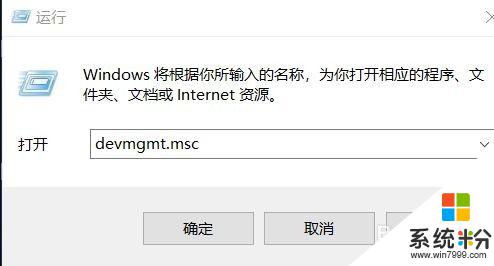
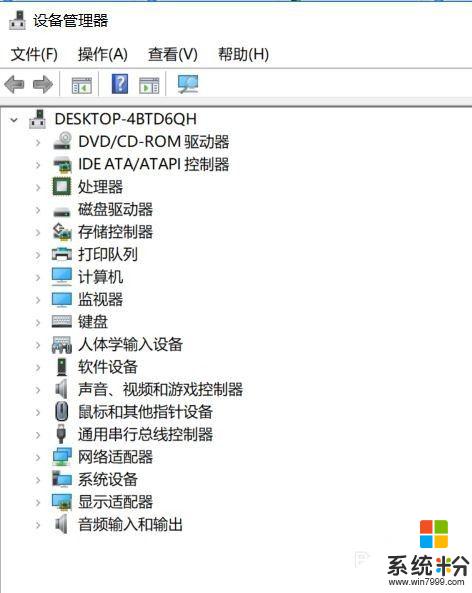
2.点声音、视频和游戏控制器左边的小三角,展开查看声音驱动是否正常。如下图所示:
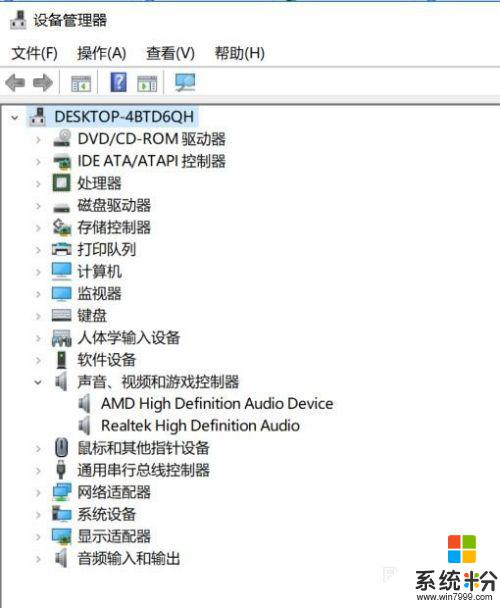
3.其次检测声音服务是否正常。按下win+r打开运行窗口,输入services.msc回车打开服务窗口,检测Windows Audio Endpoint Builder,Windows Audio是否正常运行,如下图所示:
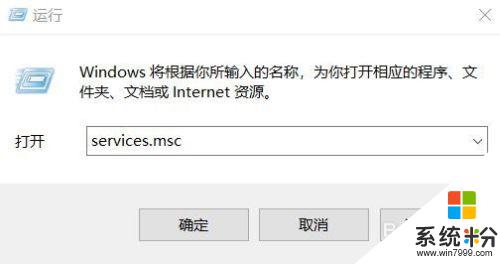
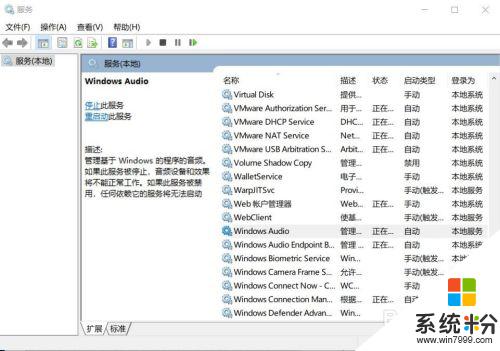
4.最后检测声卡设置。开始-》控制面板-》realtek高清晰音频管理,打开realtek高清晰音频管理窗口,如下图所示:
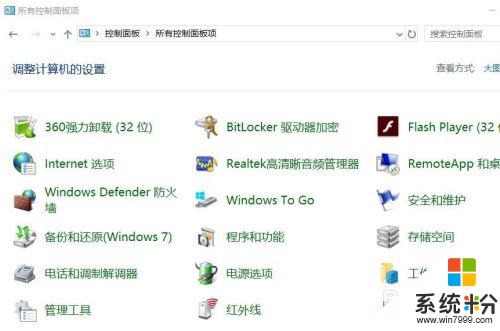

5.点右上角的齿轮,然后点选项,在选项窗口,勾选禁用前面板检测,如下图所示:

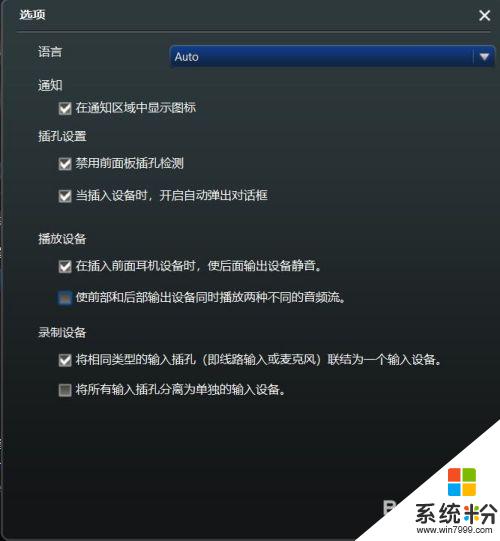
6.经过上述步骤就可以解决电脑无声的问题。
以上就是如何解决台式电脑连接耳机没有声音的全部内容,如果你遇到这种情况,按照小编的操作步骤即可轻松解决问题,非常简单快捷。
我要分享:
相关教程
- ·耳机插台式电脑上没有声音怎么办 插入耳机后台式电脑没有声音怎么办
- ·耳机插到台式机上为什么没有声音 插耳机后台式电脑没有声音怎么调整
- ·台式机连接音响怎么没声音 台式电脑连接音响没有声音怎么办
- ·台式主机插耳机没声音 插入耳机后台式电脑没有声音怎么办
- ·耳机插到电脑主机上没有声音怎么办 台式电脑耳机插入无声音怎么办
- ·主机前置耳机没声音 台式机没有声音怎么办
- ·戴尔笔记本怎么设置启动项 Dell电脑如何在Bios中设置启动项
- ·xls日期格式修改 Excel表格中日期格式修改教程
- ·苹果13电源键怎么设置关机 苹果13电源键关机步骤
- ·word表格内自动换行 Word文档表格单元格自动换行设置方法
